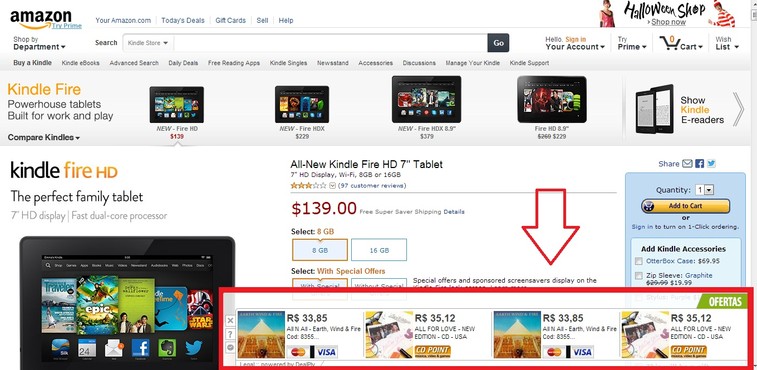Como tirar adwares do PC e ficar livre de propagandas no seu navegador
http://pegadrivers.blogspot.com/2013/12/como-tirar-adwares-do-pc-e-ficar-livre.html
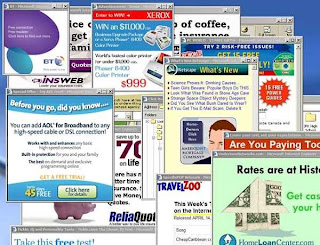
É comum que depois da instalação de um programa no computador ou extensão no navegador, os usuários percebam que o browser ficou infestado de anúncios publicitários, como sugestões de compra de roupas, aparelhos eletrônicos e downloads de programas.
Os adwares, nome em inglês para os softwares que exibem publicidade, podem acompanhar outros programas baixados e serem instalados mesmo sem o seu consentimento. Em geral, aparecem como pop-ups em páginas da web e costumam atrapalhar a visibilidade do conteúdo. Um bom exemplo de adware é o Dealply. Apesar de ser um serviço que pretende beneficiar o usuário, pode se tornar um pouco incômodo quando se torna muito frequente.
A retirada dos adwares é simples e deve ser feita no computador e no navegador para garantir que você fique definitivamente livre do incômodo. Siga os passos abaixo.
Passo 1. Abra o painel de controle do Windows pelo menu “Iniciar” e selecione a opção “Programas e Recursos” para desinstalar os programas indesejados.
Você também pode optar por softwares que realizam este tipo de tarefa, como o IObit Uninstaller, que possui, inclusive, recurso de desinstalação forçada;
Você também pode optar por softwares que realizam este tipo de tarefa, como o IObit Uninstaller, que possui, inclusive, recurso de desinstalação forçada;
Passo 2. Selecione os programas indesejados para excluir. Nem sempre o adware é identificável pelo nome. Você pode pesquisar pelo dia provável que os anúncios começaram a aparecer ou selecionar os programas desconhecidos que estão instalados no computador;
Faça uma rápida busca na Internet para descobrir para que eles servem e constatar se são mesmo adwares;
Passo 3. É importante verificar se o adware também está ligado ao navegador, em forma de extensão. Para isso, abra o botão de configuração do browser, selecione a opção correspondente a extensões, ferramentas ou complementos (o nome varia conforme o navegador) ou se o navegador estiver em inglês. Por fim, desative e exclua a aplicação.
Pronto! Agora você pode navegar pela Internet sem interrupções de propaganda de adwares.
Fonte: TechTudo